Daftar isi
"Dapatkah saya memulihkan foto yang telah dihapus dua tahun yang lalu? Hari ini saya menemukan kartu SD lama yang digunakan pada kamera Canon saya. Saya memeriksa kartunya dan melihat beberapa foto lama yang membuat saya sangat bahagia.
Lalu saya menyadari bahwa saya telah menghapus sebagian besar dari semua foto dari kartu. Apakah ada cara yang mungkin dapat memulihkan gambar yang terhapus dari 2 tahun lalu? "
Jika Anda mengalami masalah yang sama, atau sedang memikirkan pertanyaan serupa seperti di bawah ini, jangan khawatir. Halaman ini akan mencakup solusi yang andal dan praktis untuk membantu Anda keluar dari masalah berikut:
- P 1. Bagaimana cara memulihkan file yang sudah lama terhapus?
- P 2. Bagaimana cara memulihkan foto yang dihapus 2 atau 3 tahun yang lalu?
- P 3. Dapatkah Anda mengembalikan file yang terhapus secara permanen?
- P 4. Bagaimana cara memulihkan foto yang dihapus secara permanen dari ponsel saya?
Halaman ini mencakup tiga bagian penting untuk membantu Anda menyelesaikan masalah ini sepenuhnya dengan menganalisis alasan mengapa data yang sudah lama dihapus seperti gambar dapat dipulihkan, lalu menawarkan solusi untuk memulihkan foto yang dihapus bertahun-tahun yang lalu di PC Windows, perangkat penyimpanan eksternal, dan ponsel, serta memberikan tips untuk melindungi data berharga Anda.
Gambaran Umum Tentang Pemulihan Gambar yang Sudah Lama Dihapus
Catatan: Jika Anda telah membuat cadangan dari semua file yang hilang, Anda beruntung. Anda dapat berhenti di sini dan langsung mengembalikannya dari cadangan Anda hanya dalam satu menit.
Ada dua faktor penting yang dapat mempengaruhi keberhasilan pemulihan file atau gambar yang sudah lama dihapus. Setelah Anda dapat memenuhi salah satu faktor di bawah ini, Anda dapat mengembalikan gambar yang telah dihapus bertahun-tahun yang lalu:
# 1. Tidak Pernah Mengosongkan Recycle Bin
Recycle Bin dirancang untuk menyimpan semua item yang baru Anda hapus termasuk dokumen, gambar, file audio dan video untuk sementara waktu dan bahkan lebih lama. Selama Anda tidak mengosongkan Recycle Bin, semua file yang dihapus akan disimpan secara permanen di sana.
Namun, ada beberapa kasus di mana Anda tidak dapat langsung mengambil kembali file yang dihapus dari recycle bin, misalnya:
Kasus 1. File terlalu besar untuk recycle bin, seperti foto dan video resolusi tinggi melebihi ukuran maksimum Recycle Bin.

Kasus 2. Recycle Bin diatur untuk menghapus file segera setelah dihapus, bukan file daur ulang.

# 2. Tidak Ada Data Baru yang Ditulis ke Perangkat Penyimpanan Tempat Anda Kehilangan File
Jika Anda tidak menyimpan file baru ke perangkat penyimpanan tempat Anda menghapus gambar atau foto bertahun-tahun yang lalu, selamat. Anda cukup menjalankan perangkat lunak pemulihan data untuk memindai sepenuhnya dan mengembalikan semua data yang hilang.
Cara Memulihkan Gambar yang Dihapus Bertahun-tahun yang Lalu (3 Cara)
Secara umum, pada dasarnya ada 3 cara praktis yang dapat membantu Anda mengembalikan foto, gambar, atau file lain yang terhapus dari perangkat penyimpanan sejak lama. Pilih metode yang paling sesuai untuk mendapatkan kembali foto Anda yang hilang bertahun-tahun yang lalu sekarang juga.
Metode 1. Pemulihan Foto Melalui Recycle Bin
Diterapkan untuk: Mengembalikan foto yang dihapus bertahun-tahun yang lalu dari Recycle Bin yang tidak pernah dikosongkan di Windows 10/8/7 dengan beberapa klik sederhana.
Sekali lagi, prasyarat untuk mengembalikan file yang sudah lama dihapus dari Recycle Bin adalah Anda tidak pernah mengosongkan atau membersihkan recycle bin. Berikut langkah-langkah detailnya:
Langkah 1. Klik dua kali pada ikon Recycle Bin di Windows Desktop.
Langkah 2. Cari dan klik kanan pada foto yang dihapus, pilih "Restore".
Langkah 3. Foto yang dihapus akan dikembalikan dari Recycle Bin ke lokasi aslinya.

Jika Anda telah mengosongkan recycle bin, maka kesempatan terakhir Anda adalah dengan menerapkan perangkat lunak pemulihan file profesional seperti yang disarankan dalam Metode 2 untuk mendapatkan bantuan.
Untuk pengguna ponsel, Anda dapat merujuk ke dua tautan di bawah ini untuk mengembalikan foto yang hilang di iPhone atau ponsel Android:
- Pulihkan Foto yang Dihapus Secara Permanen di iPhone
- Pulihkan File yang Dihapus Secara Permanen dari Android Recycle Bin
Metode 2. Gunakan Perangkat Lunak Pemulihan File untuk Mengembalikan Gambar yang Sudah Lama Dihapus
Diterapkan untuk: Memindai dan memulihkan gambar yang dihapus bertahun-tahun yang lalu di hard disk Windows atau perangkat penyimpanan eksternal tanpa adanya data baru yang disimpan di perangkat tersebut.
Perangkat lunak pemulihan file profesional seperti EaseUS Data Recovery Wizard akan membantu memulihkan gambar png, jpg, jpeg, tiff, BMP, dan format file gambar lainnya yang terhapus setelah sekian lama di PC Windows, hard disk eksternal, USB flashdisk, atau bahkan kartu SD.
Pertama-tama, Anda dapat menggunakan perangkat lunak pemulihan file untuk memulihkan semua file gambar yang hilang, lalu meningkatkan ke versi lengkapnya untuk memulihkan sisanya. Pengguna Android yang menyimpan foto di drive kartu SD eksternal juga dapat mengikuti langkah-langkah di bawah ini untuk mendapatkan bantuan:
1. Unduh dan instal EaseUS Data Recovery Wizard di komputer Anda.

2. Gunakan alat pemulihan data untuk menemukan dan memulihkan data Anda yang hilang.
Pilih lokasi penyimpanan atau folder tertentu tempat dimana data Anda hilang, lalu klik tombol Pindai.

3. Setelah pemindaian selesai, temukan file atau folder yang dapat dipulihkan dalam daftar hasil pemindaian.
Pilih file lalu klik tombol Pulihkan. Saat memilih lokasi untuk menyimpan data yang sudah dipulihkan, Anda tidak boleh menggunakan drive tempat asal file tersebut.

Sedangkan bagi pengguna ponsel, tidak mungkin mereka tidak menggunakan kamera atau aplikasi foto untuk mengambil foto baru atau menyimpan gambar baru di penyimpanan internal iPhone atau ponsel Android. Oleh karena itu, Anda tidak dapat mengembalikan foto yang dihapus bertahun-tahun yang lalu dari iPhone atau penyimpanan internal ponsel Android.
Jika Anda telah membuat cadangan dari foto-foto yang hilang tersebut, Anda dapat mengikuti tips yang disediakan di Metode 3 untuk mendapatkan bantuan.
Metode 3. Mengembalikan Foto yang Sudah Lama Dihapus dari Cadangan
Diterapkan untuk: Segera mengembalikan foto yang dihapus bertahun-tahun yang lalu dari cadangan pribadi, cadangan Windows atau iPhone / Android.
# 1. Pulihkan dari Backup Personal atau Windows Backup
Jika Anda telah menyalin atau menyimpan file dan foto yang terhapus atau hilang di perangkat penyimpanan sebagai cadangan pribadi, Anda dapat langsung menghubungkan perangkat tersebut ke PC Anda. Kemudian buka File Explorer dan temukan semua file Anda yang hilang di sana.
Jika Anda telah membuat cadangan Windows di komputer, lakukan langkah-langkah di bawah ini dan dapatkan kembali file Anda yang hilang:
Langkah 1. Buka "Control Panel", lalu pilih "System and Maintenance", kemudian pilih "Backup and Restore (Windows 7)".
Klik "Restore my files" untuk melanjutkan.
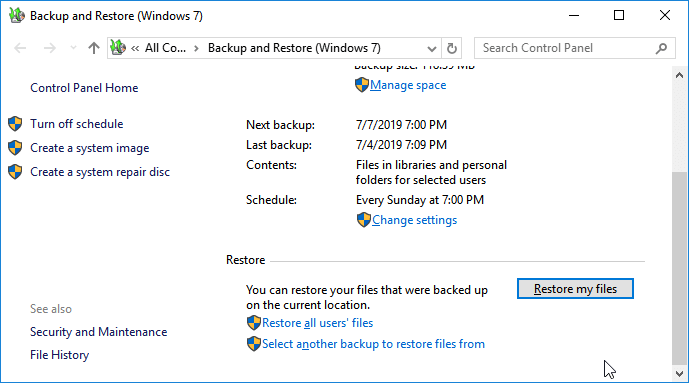
Langkah 2. Klik "Browse for files" atau "Browse for folders" untuk memilih cadangan yang dibuat sebelumnya.

Langkah 3. Arahkan ke lokasi untuk menyimpan cadangan - "In the original location" atau "In the following location".
Jika muncul keterangan seperti gambar dibawah ini, Anda dapat memilih "Copy and Replace", "Don't copy" atau "Copy, but keep both files" tergantung pada kebutuhan Anda.

Langkah 4. Tunggu hingga proses pemulihan selesai.
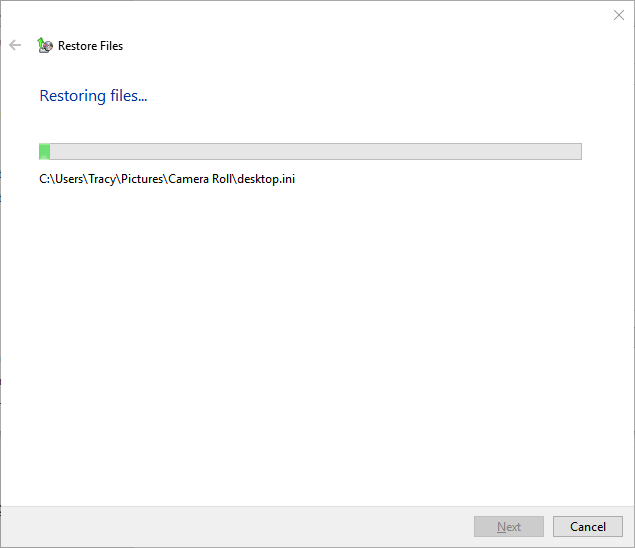
# 2. Kembalikan Gambar dari cadangan iCloud
Jika Anda pengguna iPhone atau iPad, Anda dapat menerapkan perangkat lunak pemulihan data iOS yang andal untuk mengembalikan foto yang dihapus dari cadangan iCloud dengan mudah.
# 3. Kembalikan Foto yang Hilang di Android melalui Android Backup
Buka "Settings" di ponsel Android> Ketuk "Back up & restore"> Pilih cadangan dari foto yang sudah lama dihapus dan klik "Restore from Backup" untuk memulihkan semua data yang hilang.
Artikel Terkait
-
Cara Memulihkan File yang Dienkripsi atau Dihapus Ransomware
![author icon]() Roxanne/2022/09/22
Roxanne/2022/09/22
-
PERBAIKAN 2021: Semua Data Windows 10 Hilang Setelah Restart Komputer
![author icon]() Cedric/2022/09/22
Cedric/2022/09/22
-
Cara Mengembalikan File Yang Sudah Dihapus Tetapi Tidak Ada di Recycle Bin
![author icon]() Tracy King/2022/09/22
Tracy King/2022/09/22
-
Cara Memulihkan File yang Dihapus oleh Antivirus McAfee
![author icon]() Roxanne/2022/09/22
Roxanne/2022/09/22